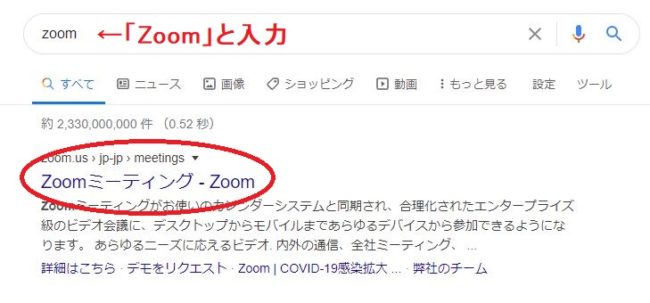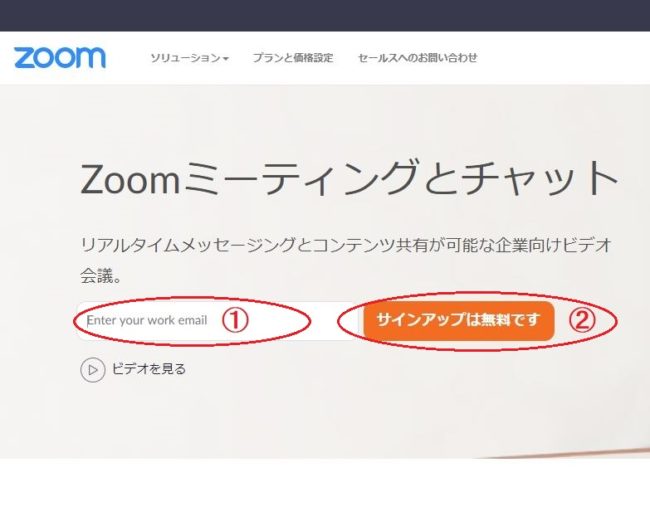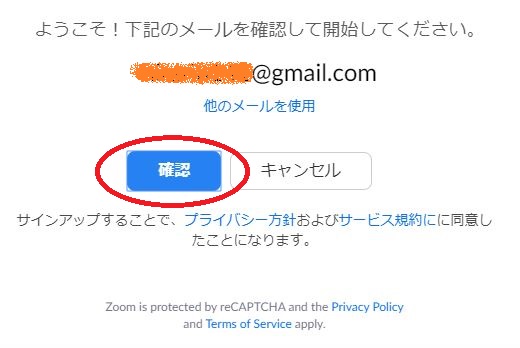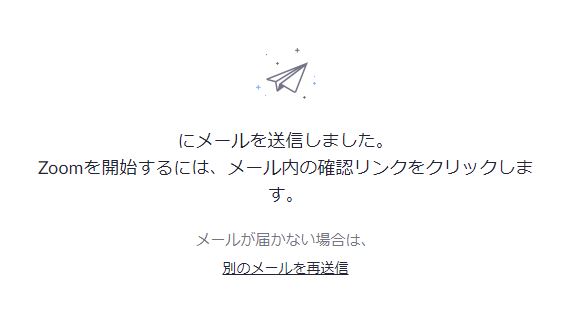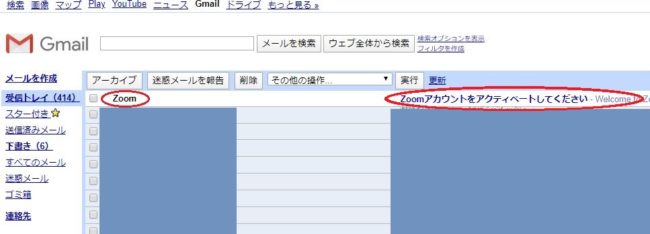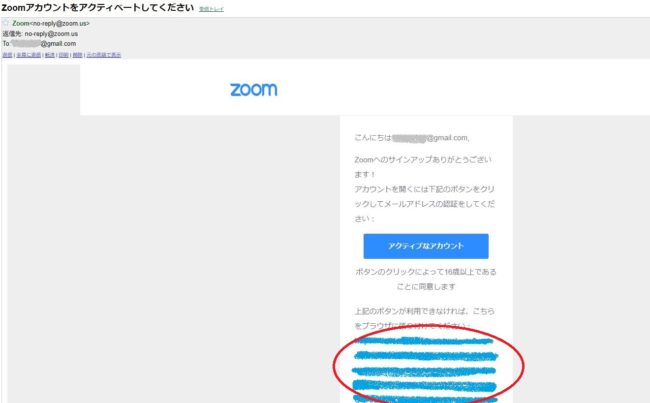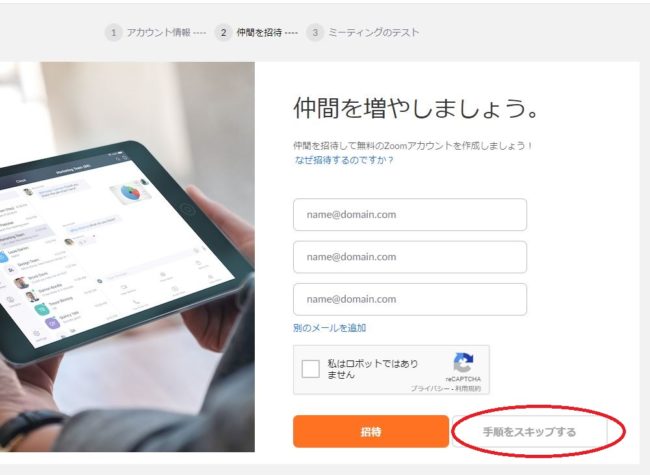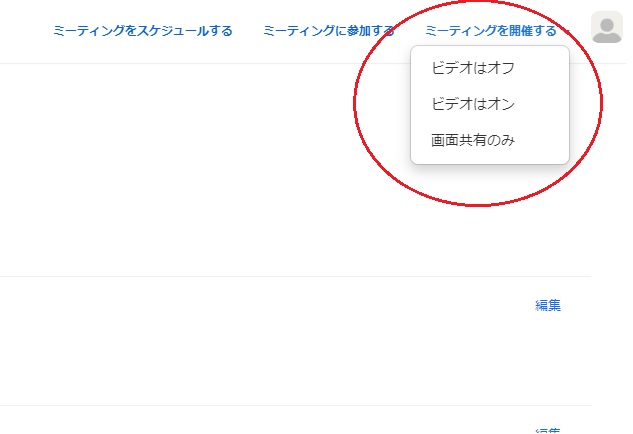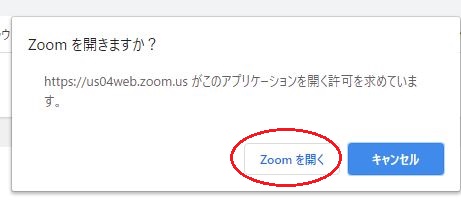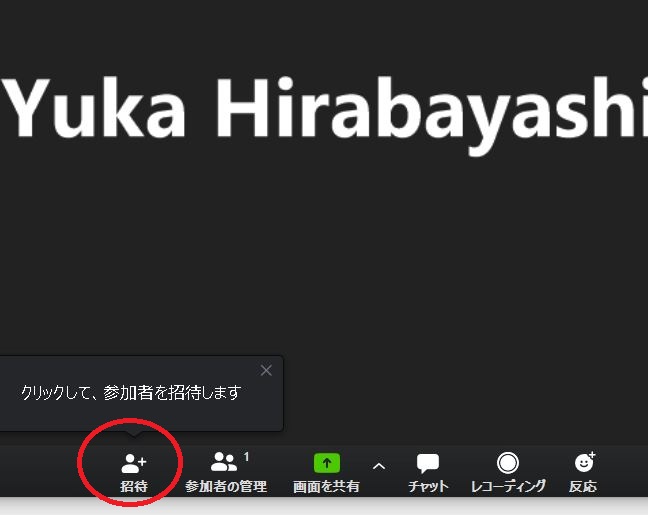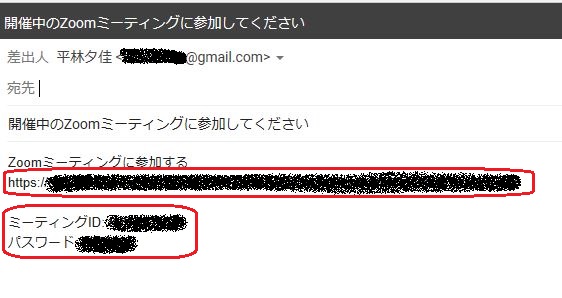Zoomは5分で使えるようになる。Zoomミーティング、オンライン飲み会
Bericht und Foto 税理士 平林夕佳 gemacht.
在宅ワーク、テレワークの推奨で、Zoomが世界で爆発的にユーザーを広げているようです。使ってみたらかんたん、フィーリングで操作でき、初心者でも使っていくうちに慣れてきました。
3密を避けるため、電車の窓は開けて運行されるようになりました(JR京浜東北線の車内にて)。
Zoomでミーティングやオンライン飲み会をする
4月7日に緊急事態宣言が発出され、通勤をなるべくしないで自宅で仕事するようにお達しされました。
ここ1~2ヶ月という急速なスピードで、私たちの働き方にも変化が求められています。今まで対面で行っていた仕事をオンラインに切り替える動きになったので、ミーティングは「Zoom」の利用者が多いですね。
ミーティングに限らず、「オンライン飲み会」までZoomで開催されています。居酒屋は狭い机で人が密接になり、大きい声で話をするためクラスターになりやすいと言われています。そのため飲み会をZoomを使ってオンラインで開催する人が出てきました。
Zoomは無料で使えるので、使い始めのハードルが低いのが良いところです。無料で使える範囲では足りないようでしたら、有料プランを利用することもできます。いずれにせよ、アカウントは無料で作成できますので、まずは試しに使ってみることをお勧めします。
Zoomが浸透すれば日本の働き方に一石を投じるほど改革が進むと思うので、これを機会にZoomを使いこなしてみましょう。
Zoomを始めるために、事前に揃えるもの
Zoomを導入する前に必要なもの
・パソコン
・ウェブカメラ(パソコンにカメラが無い場合、外付けを用意します)
・マイク
・ヘッドフォン
これらがそろったら、Zoomのアカウントを作成します。
Zoomはかんたん。5分あれば誰でもできるようになる
1.「Zoomミーティング-Zoom」をクリック。
2.画面が変わったら、①にメールアドレスを入力して②をクリックします。
3.「確認」をクリック。
4.メールを開きます。
5.Zoomからメールが届きました。
6.リンクをクリック。
7.「Zoomへようこそ」の画面が出ますので、名前とパスワードを入れて「続ける」をクリック。
8.ここで誰かを招待して、すぐにZoomを使う場合、招待したい人のメールアドレスを入力します。今回はスキップします。
9.「テストミーティングを開始」の画面になったら「マイアカウントへ」をクリック。
10.自分の名前が書かれた画面に替わりますので、「ミーティングを開始する」→「ビデオはオン」をクリック。
11.「Zoomを開く」をクリック。
12.「招待」をクリックした後、メールソフトを選択します。私の場合はgmailを選択しました。
13.gmailを選択すると宛先を入力する画面になりますので、ミーティングしたい人のメールアドレスを入力して送信します。
これでオンラインでミーティングができるようになりました。ミーティングをしながら資料を見たいときは、「12.」番で「画面を共有」を選択すると、資料を共有して見ることができます。
★まとめ★
オンラインミーティングも魅力的ですが、何より「オンライン飲み会」に威力を発揮すると思っています(笑)。
オンライン飲み会の良いところは、
1.お酌しなくていい
2.好きなものを自分のペースで飲める(食べられる)
3.酔っぱらっても「家」にいるので、終電を乗り過ごすことはない
です、いいですネ!